check / 사용 중인 아이폰 준비하기.
[팁]
맥에서 문자, 아이메시지 보내기 /
동기화 오류 해결

가끔 맥을 초기화하거나 새로 구입했을 때
아이메시지가 제대로 동기화되지 않아
메시지 확인, 발송이 어려운 경우가 있다.
우선 동기화 재설정을 위해 맥에서 아이메시지 앱을 켠 다음
좌측 상단 메뉴바에서 “메시지 – 설정”을 클릭한다.

설정창에서 “iMessage”를 선택하면
연결된 아이클라우드 계정과 이메일, 전화번호가 나온다.
로그아웃을 누른 후 다시 로그인해 주고,
“지금 동기화” 버튼을 누른다.
이때 “iCloud에 메시지 보관 활성화”가
켜져있어야 한다.

그래도 동기화가 안된다면,
좌측 상단 애플 로고를 클릭해 설정에 들어간 다음
가장 위 아이클라우드 계정을 눌러준다.
하단에 보이는 로그아웃을 눌러 계정을 해제시킨 다음
다시 재로그인해준다.

마지막으로 아이폰을 확인해야 하는데
“설정 – 메시지”에 들어가 iMessage가 활성화되어 있는지 체크한다.

밑으로 내려가면 “문자 메시지 전달” 기능이 있는데,
여기서 동기화하고자 하는 맥이 활성화되어 있는지 확인한다.
이렇게 세 가지 설정을 진행하면
대부분의 아이메시지 동기화 오류를 해결할 수 있다.
tip / 아이클라우드 계정 재로그인부터 시도해 보기.
끝.

![[팁] 맥에서 무료로 한컴 한글 문서 만들기 / 한컴독스 웹](https://hiworl.com/wp-content/uploads/2023/04/re_edited_re_스크린샷-2023-04-01-오후-10.15.26-800x500.webp)
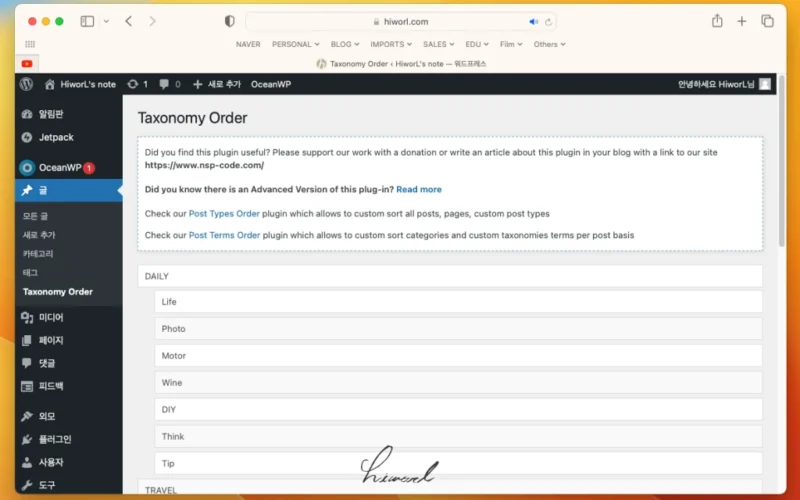
![[블로그] 구글 애드워즈로 애드센스 키워드 단가 검색하기](https://hiworl.com/wp-content/uploads/2019/10/re_img_7-1-800x500.webp)